Kuidas teha visiitkaarti Photoshopis
äri Adobe Photoshopi Põhitõed Photoshop / / March 18, 2020
Viimati uuendatud
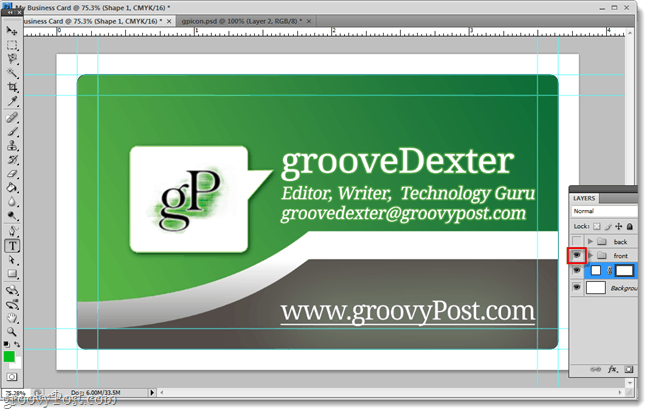

Visiitkaardid pakuvad potentsiaalsetele klientidele ja kolleegidele esimest ja mõnikord püsivat muljet. Seal on palju veebisaite, mis pakuvad eelvalmis malle, kuhu peate lihtsalt sisse kirjutama teabe ja vajutama printimist, kuid mis siis, kui soovite midagi ainulaadsemat? Photoshop on üks paljudest tööriistadest, mis paistavad silma just selle tegemisel; kohandatud visiitkaardid. Selles keerulises õpetuses vaatleme visiitkaardi kujundamise põhitõdesid Adobe Photoshop tarkvaras.
Samm 1
Avage Photoshop ja looge uus fail. See, mida sellesse aknasse panime, on oluline, kuna see valmistab teid üles printima kvaliteetseid ja õige suurusega kaarte.
Visiitkaardi standardne suurus on 3,5 tolli (w) x 2 tolli (h). Kuid tahame jätta ruumi ka printimiseks veritsema, nii et lisame a 0,3 tolli servade ümber valge äär. Samuti tahame kasutada CMYK-värve, mille eraldusvõime on 300 pikslit tolli kohta, et meie väljatrükid oleksid kvaliteetsed.
Kokkuvõtteks: kui soovite tavalise suurusega visiitkaarti:
- Laius = 3,8 tolli
- Kõrgus = 2,3 tolli
- Eraldusvõime = 300
- Värvirežiim = CMYK värv, 16 bitti.
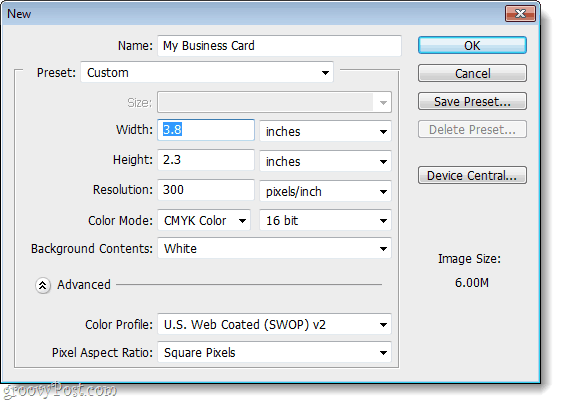
2. samm
Nüüd peame üles seadma mõned juhendid, et meie visiitkaardil oleks õiged mõõtmised. Kuna kaart ise on 3,5 tolli ja 2 tolli, ja meie lõuend on 3,8 x 2,3 tolli, peame iga külje äärde lisama .15. Selleks kasutame 4 visuaalset juhendit.
Selleks klõps Vaade menüü ja ValigeUus juhend… Ja siis määra asendiks 0,15 tolliesimese juhendi jaoks. Korrake seda, nii et teil on üks komplekt nii horisontaalne kui ka vertikaalne.
Kui olete kaks esimest korda teinud, peate kasutama mõnda matemaatikaoskust. Järgmise vertikaalse juhendi jaoks 3,65 in, ja järgmise horisontaalse juhiku jaoks 2.15 in. See peaks teile lõuendi ümber võrdses osas andma 4 sinist juhendit.
Selle sammu kokkuvõtteks:
- Minema Vaade> Uus juhend
- 1. juhend = horisontaalne 0,15 tolli
- 2. juhend = vertikaalne 0,15 tolli
- 3. juhend = horisontaalne 3,65 tolli
- 4. juhend = vertikaalne 2,15 tolli
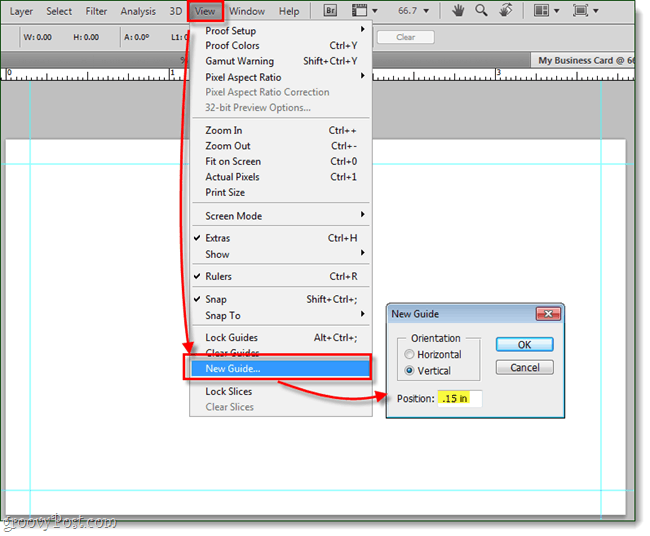
3. samm
Praegu on see täiesti vabatahtlik, kuid mulle meeldib lisage ümardatud ristkülik juhistele, nii et mul oleks oma kaardil visuaalne ülevaade.
Järgmisena lisame veel mõned juhised, mis aitavad meil hoida kaardi kujunduse puhtana ja keskel.
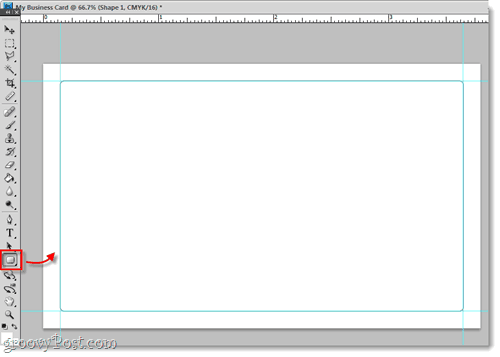
Nagu varemgi, lisame mõned juhised, mis täpselt vastavad 0,15 tolli lõuendi keskele lähemal kui eelmised. Teen seda seetõttu, et soovite hoida kogu kaardi teksti ja graafikat selles piirkonnas. Miks? Mõned põhjused: esimene on see, et kui kaardi serv saab kahjustatud, ei soovi te, et teie potentsiaalne klient kaotaks elutähtsa teabe. Samuti, kui teil on hiljem vaja välisservadest lahti saada, saate neid sisemisi juhikuid kasutada veritsusprobleemide vältimiseks. Viimaseks muudab see teie kaardi lihtsalt professionaalsemaks.
Nende juhendite mõõtmised on järgmised:
- 1. juhend = horisontaalne 0,3 tolli
- 2. juhend = vertikaalne 0,3 tolli
- 3. juhend = horisontaalne 3,5 tolli
- 4. juhend = vertikaalne 2 tolli
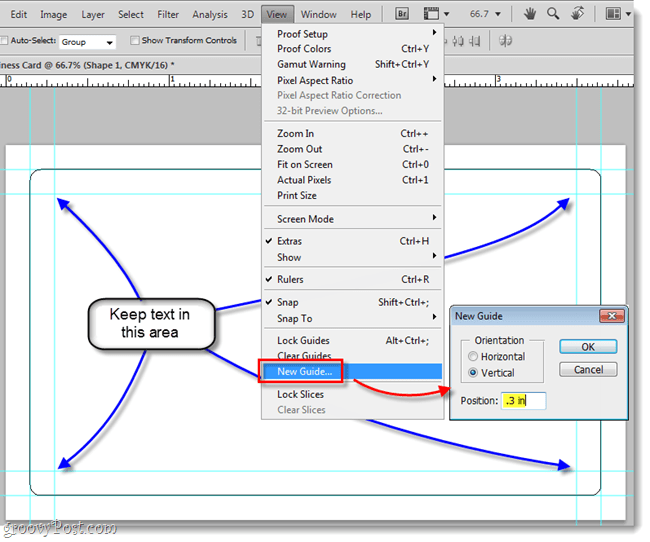
4. samm
Nüüd, kui meie juhendid on üles seatud, saame hakata kujundama! See on lõbus osa - pange üles kõik graafika, loosungid, telefoninumbrid, nimed, pealkirjad, aadressid - visake lihtsalt kõik, mida teate, mida soovite kaardi lõuendil kasutada.
Asjade lisamisel määrake nende kihtidele sobiv nimi. See hoiab teie Photoshopi faili korrastatuna ja võimaldab teil hõlpsalt muudatusi teha.

Praegu asume ka edasi ja loome kahekihilised rühmad (kaustad). See võimaldab meil kujundada nii Photoshop-failina kaardi esi- kui ka tagaosa. Ja nüüd, kui meil on rühmad moodustatud, kui teil on midagi, mida teate, mida soovite ainult esiosast või ainult tagaküljest - visake see ühte neist kaustadest! Muud elemendid, mida kasutate mõlemalt poolt, võivad kaustadest täielikult välja jääda.
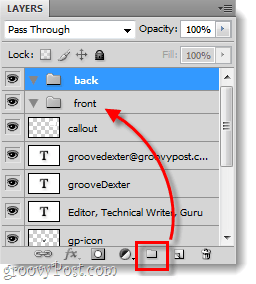
5. samm
Nüüd on ülejäänud osa loomeprotsessist. Võite hoida oma visiitkaardi lihtsa valgena koos oma logo ja kontaktteabega või võite proovida midagi pisut fänni teha.
Allpool veetsin mõned minutid segades kohandatud fonte, suurust, positsioneerimist, kujundeid ja kaldeid. Tulemus? Midagi sobilikku!
Kuna varem eraldasime esi- ja tagakihi, siis nüüd pean mõlema külje vaatamiseks tegema vaid peita kummagi kausta ja teha teise nähtavaks.
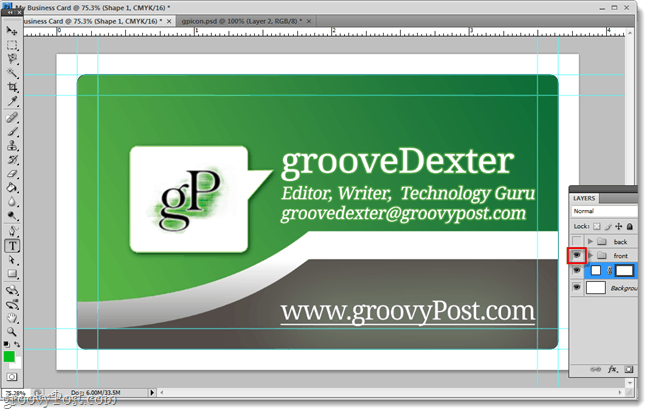
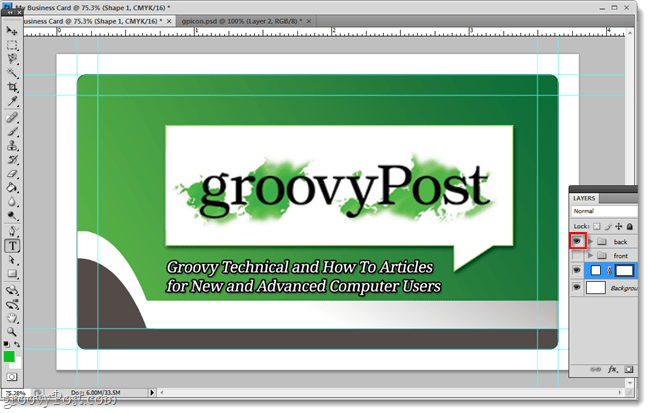
Valmis!
Nüüd on teie visiitkaart printimiseks valmis. Kõik, mida peate selleks tegema, on hankida kvaliteetne printer või saada ühendust oma trükiettevõttega ja küsida neilt, millises vormingus nad soovivad, et teie kaart neile saadetaks.
Kui soovite näha, kuidas see visiitkaart kujundati, saate seda teha laadige selle jaoks alla PSD-fail siit.
